- يمكن أن تساعدك الأرشفة في الحصول على مساحة كبيرة على محرك الأقراص الخاص بك والحفاظ على أمان بياناتك.
- يأتي فك الضغط من أول وأفضل أداة أرشفة WinZip.
- إذا كنت تبحث عن أدوات مفيدة أخرى لجهاز الكمبيوتر الخاص بك ، فاستكشف قسم البرمجيات.
- زرنا مركز دروس التقنية لعدد كبير من الإرشادات والنصائح المفيدة الأخرى.

سيعمل هذا البرنامج على إصلاح أخطاء الكمبيوتر الشائعة ، ويحميك من فقدان الملفات ، والبرامج الضارة ، وفشل الأجهزة ، وتحسين جهاز الكمبيوتر الخاص بك لتحقيق أقصى أداء. إصلاح مشكلات الكمبيوتر وإزالة الفيروسات الآن في 3 خطوات سهلة:
- قم بتنزيل Restoro PC Repair Tool الذي يأتي مع التقنيات الحاصلة على براءة اختراع (براءة الاختراع متاحة هنا).
- انقر ابدأ المسح للعثور على مشكلات Windows التي يمكن أن تسبب مشاكل في الكمبيوتر.
- انقر إصلاح الكل لإصلاح المشكلات التي تؤثر على أمان الكمبيوتر وأدائه
- تم تنزيل Restoro بواسطة 0 القراء هذا الشهر.
يتم استخدام أرشيف Zip لسنوات عديدة بسبب تعدد استخداماته. يمكنك ضغط البيانات وتحرير كميات مذهلة من المساحة من محرك الأقراص الخاص بك عن طريق القيام بذلك.
لقد عمل الكثير منكم مع ملفات Zip ويعرفون الإجابة على سؤال العنوان الخاص بنا. ولكن إذا كنت بحاجة إلى معرفة كل شيء عن فك ضغط الملفات في نظامي التشغيل Windows 7 و Windows XP ، فسيكون الدليل التالي أكثر من مجرد توضيح.
كيف تفتح ملف مضغوط؟

كما قد تكون خمنت ، فإن الصفة المضغوطة تأتي من أفضل أداة للأرشفة وإلغاء الأرشفة برنامج WinZip. لذلك سيبدأ فك الضغط بشكل طبيعي بتنزيل هذه الأداة الرائعة وتثبيتها من خلال النقر على الزر الكبير أدناه.
WinZip هو أفضل أداة لفك الضغط ببساطة لأنه سريع ، يمكنه التعامل مع أرشيفات متعددة في نفس الوقت يدعم أكثر من 24 نوعًا من أنواع ملفات الأرشيف ، بما في ذلك ZIP و ZIPX و TAR و TAR GZ و RAR و 7Z و GZ و IMG و GZIP و GZ والعديد من الأنواع الأخرى ، حتى صور ISO.
هذه الأداة رائعة أيضًا لأنها تأتي مع الكثير من الميزات الأخرى المثيرة للاهتمام مثل تشفير AES 128 بت و 256 بت أو تحويل PDF إلى Word و Word إلى PDF.
يمكنك تجربة برنامج WinZip قبل الشراء حتى يكون لديه الوقت الكافي لإبهارك.

برنامج WinZip
WinZip هو أفضل أداة لفك ضغط الملفات في جميع أنظمة تشغيل Windows ، بما في ذلك Windows 7 و Windows XP.
استخرج الأرشيف من القائمة السياقية
- حدد موقع الأرشيف الذي تريد فك ضغطه من جهاز الكمبيوتر الخاص بك
- انقر بزر الماوس الأيمن فوق الملف واختربرنامج WinZipمن القائمة
- اختر أحد الخيارات الثلاثة لفك ضغط الأرشيف كما يلي

- قم بفك ضغط ملفات سيوجهك للإشارة إلى المجلد الذي تريد فك ضغط الملف فيه
- قم بفك الضغط إلى هنا سيقوم بفك ضغط الملف إلى المجلد حيث يوجد الأرشيف
- فك الضغط إلى مجلد هو موقع محدد مسبقًا للملفات التي تم فك ضغطها والتي يمكنك تحديدها في WinZip.
استخرج الأرشيف من برنامج WinZip
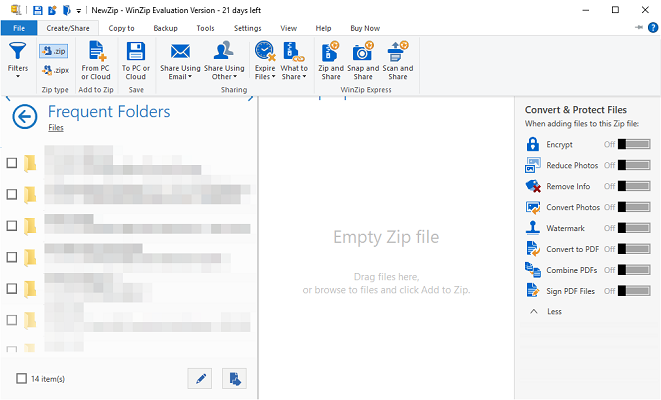
- فتح برنامج WinZip
- انقر فوق ملف من الزاوية اليسرى العليا وحدد موقع الملف الذي تريد استخراجه (يمكنك أيضًا سحب الأرشيف في نافذة WinZip)
- حدد الوجهة التي تريد فك ضغط الملف والاستمتاع بها.
هذا هو دليلنا حول كيفية فك ضغط الملفات في Windows 7 / Windows XP. انها بسيطة جدا ، أليس كذلك؟ يمكنك ترك تعليق لنا أدناه إذا واجهت أي مشاكل أثناء هذه العملية.
 هل ما زلت تواجه مشكلات؟قم بإصلاحها باستخدام هذه الأداة:
هل ما زلت تواجه مشكلات؟قم بإصلاحها باستخدام هذه الأداة:
- قم بتنزيل أداة إصلاح الكمبيوتر تصنيف عظيم على TrustPilot.com (يبدأ التنزيل في هذه الصفحة).
- انقر ابدأ المسح للعثور على مشكلات Windows التي يمكن أن تسبب مشاكل في الكمبيوتر.
- انقر إصلاح الكل لإصلاح المشكلات المتعلقة بالتقنيات الحاصلة على براءة اختراع (خصم حصري لقرائنا).
تم تنزيل Restoro بواسطة 0 القراء هذا الشهر.
![كيفية إصلاح خطأ فشل 7-Zip CRC [دليل سريع وسهل]](/f/47035e23d26ef2c39809d572846898e7.jpg?width=300&height=460)
![كيفية دمج الملفات المضغوطة وتقسيمها باستخدام WinZip [الدليل السهل]](/f/03af6459e22d407d8b7de09ef98447c1.webp?width=300&height=460)
![تصحيح: يتعذر على WinRAR تنفيذ خطأ ملف [4 حلول سريعة]](/f/74be510ab119c8fca2a12fa875ab0cfb.jpg?width=300&height=460)